Windows电脑桌面便签敬业签团队便签怎么设置任务指派?
敬业签团队便签可以实现便签内容多人共享,此外团队便签的任务提醒、指派等功能也备受大家青睐。团队领导可以把团队任务新增到团队便签中,然后把这条任务指派给某一个或几个团队成员来完成,被指派成员看到这条任务后就会知道自己应该做什么了,下面我们一起来看看Windows电脑上敬业签团队便签怎么设置任务指派。
1、打开电脑桌面便签敬业签,成功登录敬业签后在页面的左下角点击团签图标。

2、点击团签图标后,就弹出团签列表页面了,我们在团签列表中点击需要设置任务指派团签左边对应的内容。
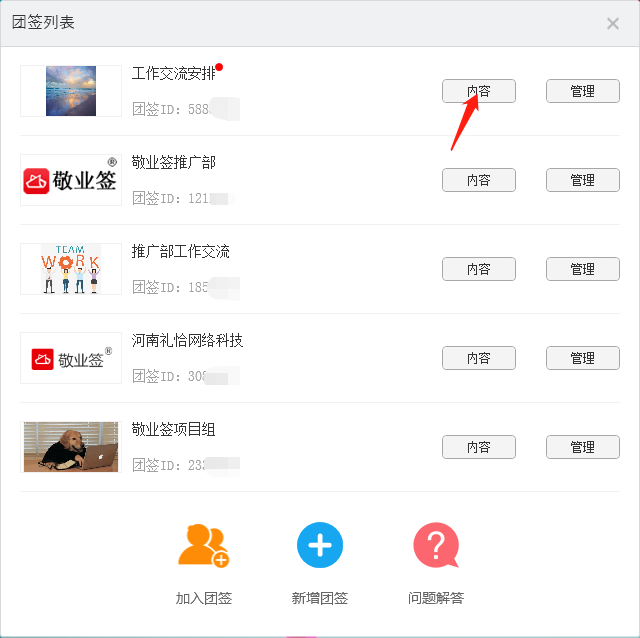
3、在团签内容页面,我们点击新建敬业签就可以开始新建一条团队任务了。

4、在团签内容的编辑框中,我们输入具体任务内容,然后点击指派图标,在任务指派菜单中设置任务指派的完成类型、是否推送提醒,然后再选择指派成员,完成指派设置后点击确定。

5、点击时间提醒或小时钟图标还可以设置任务提醒时间,在完成团签任务设置后,不要忘记点击“√”对勾图标以确定保存。

注意:选择全部完成方式需要所有任务被指派人标记已完成才能显示已完成效果,选择任意完成方式则是其中一个被指派人标记完成就会显示已完成效果。推送提醒的方式有短信、邮箱和微信,这三种渠道可以按照不同顺序推送。团签成员可以指派的人数有5人和10人,团签管理员可以指派全员,每个成员具体可以指派多少人在设置指派菜单左下角看到。此外,如果任务指派给自己并推送提醒是不会提醒的。
最新发布
相关内容
-
 如何设置日程提醒,避免工作遗漏
如何设置日程提醒,避免工作遗漏
发布时间:2024-10-22 类型:新闻动态 -
 要做的事老忘记?让提醒app来帮忙
要做的事老忘记?让提醒app来帮忙
发布时间:2024-10-22 类型:新闻动态 -
 每天定时提醒你该做什么事的软件推荐
每天定时提醒你该做什么事的软件推荐
发布时间:2024-10-22 类型:新闻动态 -
 适合私人用的便签软件有哪些 记录隐私的便签推荐
适合私人用的便签软件有哪些 记录隐私的便签推荐
发布时间:2024-10-22 类型:新闻动态 -
 便签软件哪个好用 桌面记事本便签下载
便签软件哪个好用 桌面记事本便签下载
发布时间:2024-10-22 类型:新闻动态
推荐
热点
标签














